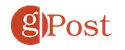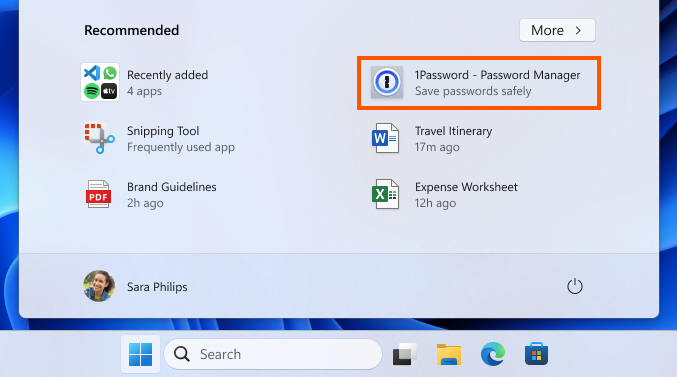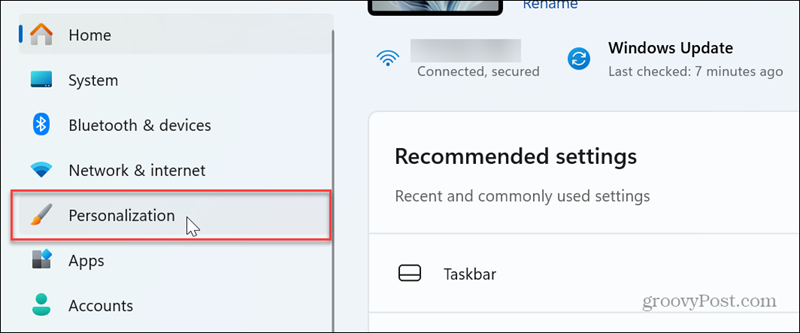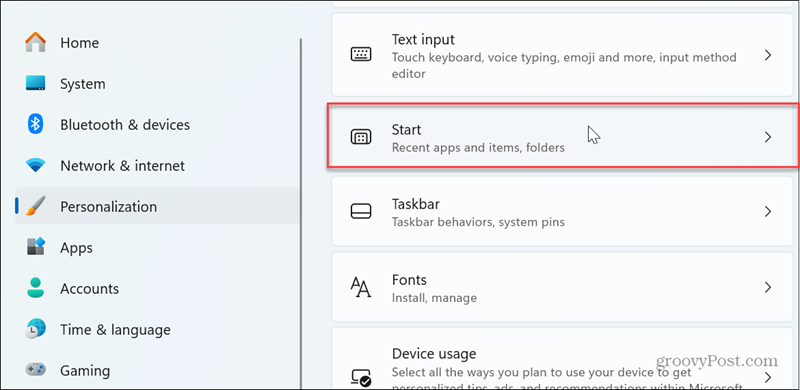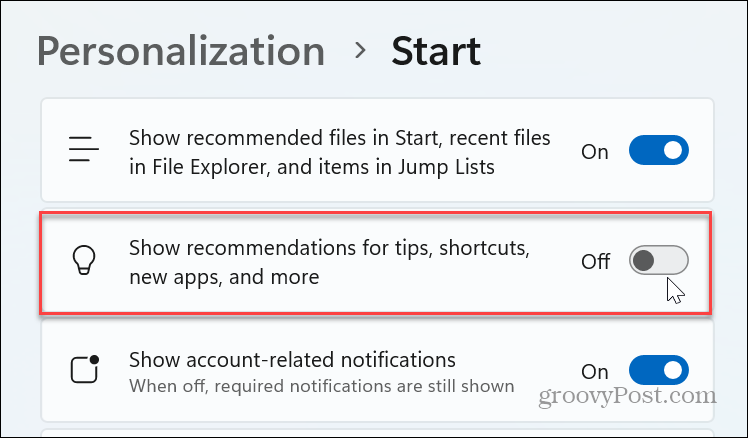Oui, vous pouvez désactiver les publicités dans le menu Démarrer de Windows 11


Microsoft prévoit d'afficher des publicités dans votre menu Démarrer de Windows 11. Voici les étapes simples que vous pouvez suivre pour les désactiver sur votre PC.
Microsoft recommence en essayant d'afficher des publicités dans le menu Démarrer de Windows 11. En fait, la société l’a dit dans un article de blog accompagnant la documentation Windows Insider.
Dans l’annonce de la version bêta de Windows Insider, Microsoft explique: « Nous testons actuellement des recommandations pour vous aider à découvrir d'excellentes applications du Microsoft Store sous Recommandé dans le menu Démarrer. » L'équipe Insider a également noté que les publicités apparaîtront sur les versions Insider, et non sur les PC commerciaux.
Pourtant, c’est un pas dans la mauvaise direction et c’est ennuyeux. Avoir des publicités dans le logiciel pour lequel vous payez est très ennuyeux et n'est pas apprécié.
Il est également important de noter que la capture d'écran de l'équipe montre une annonce d'application non Microsoft dans le menu Démarrer, sous la section Recommandé. Bien sûr, c'est une excellente application, 1Mot de passemais cette expérience pourrait entraîner l'affichage d'autres applications dans le menu Démarrer et tout au long de l'expérience Windows.
Nous ne voulons pas ouvrir le menu Démarrer et voir des publicités pour Nike, Starbucks, Budweiser ou Burger King. Prenons donc un moment pour apprendre à désactiver les publicités afin que vous n'ayez plus jamais à les visionner.
Désactiver les publicités dans le menu Démarrer de Windows 11
Si vous souhaitez désactiver les publicités sur Windows 11, suivez simplement ces étapes simples.
- Presse Touche Windows + I pour ouvrir l'application Paramètres ou ouvrez-la à partir du menu Démarrer.
- Clique le Personnalisation option dans le panneau de gauche.
- Faites défiler le côté gauche et cliquez sur le Commencer option du menu.
- Maintenant, faites défiler vers le bas sur le côté gauche et désactivez l'option Afficher des recommandations de conseils, de promotions d'applications et bien plus encore changer.
C'est tout ce qu'on peut en dire. Après avoir désactivé le commutateur, vous ne serez plus dérangé par les publicités logicielles dans le menu Démarrer. Bien entendu, Microsoft pourrait supprimer cette option à tout moment, l’avenir n’est donc pas clair. De plus, si cette décision suscite de nombreux commentaires négatifs de la part des utilisateurs Insider, les publicités risquent de ne pas parvenir du tout à tout le monde.
Si vous êtes un utilisateur Windows de longue date, vous vous souviendrez peut-être que ce n'est pas nouveau de la part de Microsoft. Par exemple, vous pouvez désactiver les publicités du menu Démarrer sous Windows 10.
C'est la section du menu où il affiche les « Applications recommandées », qui sont des publicités pour les applications dans le menu Démarrer. Quoi qu’il en soit, il est important de noter que l’entreprise ne les présente que dans les versions bêta de Windows 11.
Mais après les tests, ces publicités pourraient facilement apparaître sur votre version de Windows, et vous pouvez également vous attendre à voir des publicités dans la fonctionnalité d'IA de Microsoft, CoPilot – qui pourrait également démarrer automatiquement sur votre PC cette année, mais c'est une histoire. pour un autre jour.
Désactivez les publicités dans le menu Démarrer de Windows 11
Si vous ne souhaitez pas voir de publicités pour des applications et potentiellement d'autres types de publicités dans le menu Démarrer de Windows 11, suivez les étapes ci-dessus, ce qui les désactivera. De plus, si vous souhaitez voir les annonces de logiciels recommandées à l'avenir, revenez à Paramètres > Personnalisation > Démarrer et réactivez l'interrupteur.
Cependant, une fois que vous les avez désactivés, je doute que vous souhaitiez réactiver les publicités.